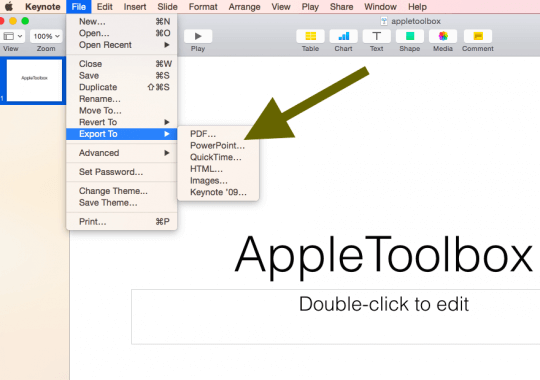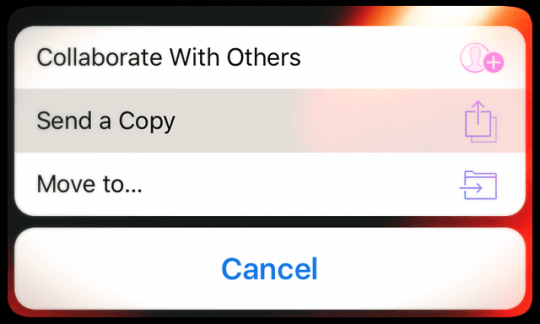क्या आप अपने घर पर मैक पर प्रस्तुतियाँ बना रहे हैं या कीनोट का उपयोग करके अपने iPad पर चलते-फिरते हैं, लेकिन फिर उन्हें विंडोज मशीन पर काम करने के लिए पावरपॉइंट में बदलने की आवश्यकता है? या इसके विपरीत, आपको Keynote का उपयोग करके अपने Mac या iPad पर Powerpoint प्रस्तुति के साथ काम करने की आवश्यकता है? हो सकता है कि आपको अभी-अभी किसी सहकर्मी या विजिटिंग प्रेजेंटर/लेक्चरर से कीनोट प्रेजेंटेशन मिला हो और उसे पावरपॉइंट में बदलने की जरूरत हो। कुंआ, अच्छी खबर यह है कि Powerpoint में Keynote (.key) फ़ाइल खोलना आपके विचार से आसान है!
Apple का प्रेजेंटेशन सॉफ़्टवेयर Keynote आपके Mac और iPad पर सुंदर प्रस्तुतियाँ बनाने के लिए डिज़ाइन किया गया है जो कि इसके अधिक प्रसिद्ध Microsoft समकक्ष, Powerpoint से अलग है। मुख्य प्रस्तुति दस्तावेज़ों को ".key" फ़ाइल एक्सटेंशन के साथ कीनोट प्रारूप फ़ाइलों के रूप में सहेजा जाता है।
Keynote एक Apple प्रोग्राम है और इसलिए केवल Apple Mac और iDevices के लिए ही उपलब्ध है, कोई Windows संस्करण नहीं है। चूँकि Keynote को उस कंप्यूटर पर स्थापित किया जाना चाहिए जिसका उपयोग आप Keynote फ़ाइलों को चलाने के लिए कर रहे हैं, विंडोज़ किसी भी Keynote फ़ाइल को प्लेबैक नहीं कर सकती हैं। लेकिन, यदि आपने Keynote में कोई प्रेजेंटेशन बनाया है, लेकिन अब उसे Powerpoint पर माइग्रेट करने की आवश्यकता है, तो अपेक्षाकृत एक है अपनी प्रस्तुति को रूपांतरित करने का दर्द रहित तरीका जो आपको Microsoft Windows पर देखने, संपादित करने और चलाने की अनुमति देता है प्रणाली।
अंतर्वस्तु
- संबंधित आलेख
- त्वरित सुझाव
-
Powerpoint में Keynote (.key) फ़ाइल खोलें: PPT में निर्यात करें
- अपने iPad का उपयोग करके Keynote से Powerpoint में फ़ाइल निर्यात करें
-
Powerpoint में Keynote (.key) फ़ाइल खोलें: iCloud, Your Other Option
- आईक्लाउड का उपयोग करके प्रस्तुत करें, कोई डाउनलोड या निर्यात आवश्यक नहीं है!
- एक आईपैड पर विचार करें
- किसी तृतीय-पक्ष फ़ाइल व्यूअर या कनवर्टर का उपयोग करें
-
दूसरे रास्ते जा रहे हैं? मुख्य वक्ता के रूप में पावरपॉइंट?
- iCloud के लिए Keynote में पावरपॉइंट फ़ाइल अपलोड करें
- अपने iPad पर Powerpoint फ़ाइल खोलें
- संबंधित पोस्ट:
संबंधित आलेख
- Microsoft Windows पर Mac के .pages फ़ाइल स्वरूप को कैसे खोलें
- मुख्य प्रस्तुति से डेटा और ऑब्जेक्ट निकालें
त्वरित सुझाव 
PowerPoint पर मुख्य प्रस्तुतिकरण खोलने के लिए इन त्वरित युक्तियों का पालन करें
- मैक के लिए, फ़ाइल> निर्यात करें> पावरपॉइंट
- iPads और अन्य iDevices पर, शेयर बटन > कॉपी भेजें > पावरपॉइंट
- सफारी या क्रोम जैसे ब्राउज़र के माध्यम से iCloud की वेबसाइट का उपयोग करें और चुनें सेटिंग > कॉपी डाउनलोड करें
- किसी तृतीय-पक्ष फ़ाइल व्यूअर का प्रयास करें
Powerpoint में Keynote (.key) फ़ाइल खोलें: PPT में निर्यात करें
यदि आपने Keynote में कोई प्रस्तुतीकरण बनाया या प्राप्त किया है, तो Powerpoint का उपयोग करके Windows पर इस फ़ाइल को खोलने, देखने और संपादित करने के चरण
- Keynote के साथ, आप अपने Keynote प्रस्तुतीकरण को Powerpoint दस्तावेज़ में निर्यात करते हैं। मुख्य प्रस्तुतिकरण तब Powerpoint (.ppt या pptx) फ़ाइलों के रूप में सहेजे जाते हैं। ऐसा करने के लिए, Keynote ऐप लॉन्च करें, फिर प्रेजेंटेशन खोलें। चुनते हैं फ़ाइल> निर्यात करें> पावरपॉइंट…।और हो गया!
- PowerPoint को निर्यात का उपयोग करके iPad पर यह उतना ही आसान है। एक iPad पर अपनी प्रस्तुतियाँ बनाएँ या उन पर काम करें और फिर उन्हें अपने कार्य खाते में ईमेल करें, जो आपके iPad के माध्यम से PowerPoint में परिवर्तित हो गई हैं!
- यदि आपको Keynote प्रस्तुतीकरण प्राप्त हुआ है लेकिन आपके पास Keynote के साथ Mac iPad स्थापित नहीं है, तो उस व्यक्ति से पूछें जिसने Keynote फ़ाइल को PowerPoint के रूप में सहेजने के लिए Keynote स्लाइड्स (या कोई भी व्यक्ति जिसके पास ऐप है) भेजीं प्रस्तुतीकरण। इसके बाद, वह पीपीटी या पीपीटीएक्स फाइल भेजता है, और आप इसे अपने विंडोज कंप्यूटर पर खोलते और संपादित करते हैं।
अपने iPad का उपयोग करके Keynote से Powerpoint में फ़ाइल निर्यात करें
किसी फ़ाइल को पावरपॉइंट पर निर्यात करने के लिए, जब आप फ़ाइल भेजने के लिए तैयार हों तो उसकी एक प्रति बनाएँ
- प्रेजेंटेशन मैनेजर से, शेयर बटन पर टैप करें
- नल "एक प्रति भेजें“
- वह दस्तावेज़ चुनें जिसे आप भेजना चाहते हैं
- Microsoft PowerPoint (.pptx) प्रारूप चुनें
- चुनें कि आप फ़ाइल कैसे भेजना चाहते हैं (मेल, ड्रॉपबॉक्स, आदि के माध्यम से)
- भेजने की प्रक्रिया को पूरा करें
विचार
- जब आप PowerPoint को निर्यात करते हैं, तो यह किसी भी अपरिचित फ़ॉन्ट को अपने सिस्टम मान्यता प्राप्त फ़ॉन्ट से बदल देता है। साथ ही, Microsoft आपके एनिमेशन और ट्रांज़िशन को तुलनीय Office एनिमेशन और ट्रांज़िशन से बदल देता है।
Powerpoint में Keynote (.key) फ़ाइल खोलें: iCloud, Your Other Option
ICloud के बारे में कुछ अद्भुत है - यह आपके विंडोज पीसी को iWork का भी उपयोग करने की अनुमति देता है! जब आप iCloud के लिए iWork का उपयोग करते हैं, तो आप अपनी सभी प्रस्तुतियों को किसी भी Mac या Windows PC वेब ब्राउज़र पर एक्सेस करते हैं. आईक्लाउड के लिए कीनोट आपको किसी भी विंडोज पीसी या इंटरनेट से जुड़े किसी भी कंप्यूटर से स्थापित समर्थित ब्राउज़र के साथ अपनी फाइलें खोलने, काम करने और साझा करने देता है।
बस iCloud.com में साइन इन करें, Keynote खोलें और संपादन शुरू करें। iCloud के लिए Keynote में काम करने के लिए, आपको iCloud Drive या Files ऐप का उपयोग करने के लिए अपने iCloud खाते को अपग्रेड करना होगा। इसके अतिरिक्त, iCloud के लिए Keynote केवल .pptx फ़ाइलें डाउनलोड कर सकता है, .ppt नहीं।
Apple की iCloud वेबसाइट और iWork यहां तक कि आपके Keynote प्रस्तुतीकरण को Powerpoint फ़ाइलों में परिवर्तित कर देते हैं। ऐसे:
- मुलाकात icloud.com
- अपने ऐप्पल आईडी और पासवर्ड से साइन इन करें। यदि आपके पास एक नहीं है, तो एक बनाएं
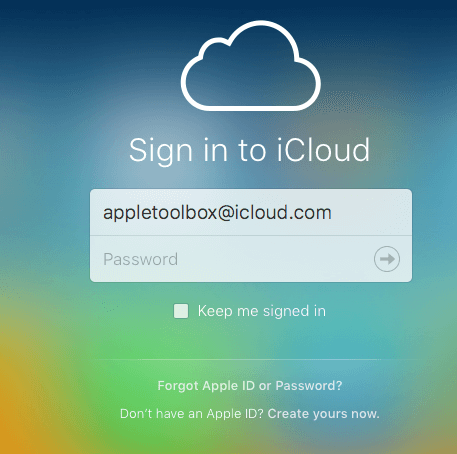
- जब आप लॉग इन करते हैं, तो Keynote चुनें
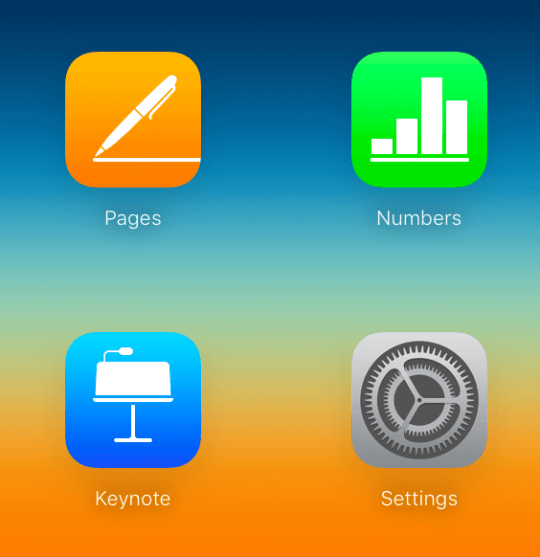
- सेटिंग मेनू पर जाएं और अपनी मुख्य प्रस्तुति अपलोड करें
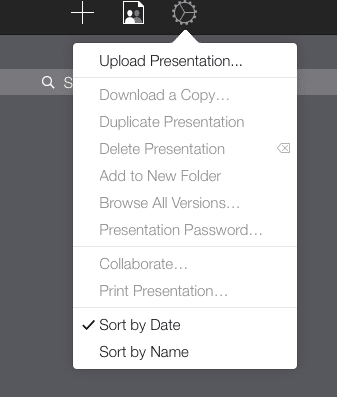
- आपके द्वारा अभी-अभी अपलोड की गई प्रस्तुति पर डबल क्लिक करें
- चुनते हैं "एक कॉपी डाउनलोड करें…"फिर पावरपॉइंट चुनें
- इसके बाद, अपने पावरपॉइंट फ़ाइल को अपने विंडोज पीसी पर सामान्य तरीके से खोलें
कूल टिप! और कमाल की बात यह है कि आपके संपादन के बाद, आप अपनी प्रस्तुति को वापस मुख्य फ़ाइल में बदलने के लिए इसी iCloud iWork टूल का उपयोग कर सकते हैं।
आईक्लाउड का उपयोग करके प्रस्तुत करें, कोई डाउनलोड या निर्यात आवश्यक नहीं है!
किसी भी अप टू डेट ब्राउज़र के माध्यम से अपनी मुख्य प्रस्तुति को प्रस्तुत करना आसान है! बस एक ब्राउज़र विंडो खोलें (विंडोज़ पर इंटरनेट एक्सप्लोरर/क्रोम/फ़ायरफ़ॉक्स/सफारी सहित) iCloud.com में टाइप करें और साइन इन करें, एक बार iCloud के लिए Keynote चुनें. अपना प्रेजेंटेशन खोलें और प्ले बटन पर क्लिक करें-किया! iCloud का Keynote बिना किसी डाउनलोड के ऑनलाइन संपादन की भी अनुमति देता है।
अपने फोंट से सावधान रहें
iCloud के साथ, आपका Mac के स्थानीय फ़ॉन्ट iCloud पर नहीं चलते हैं, इसलिए सुनिश्चित करें कि आप सिस्टम फोंट का उपयोग करते हैं जो आपके कंप्यूटर और iCloud दोनों साझा करते हैं। यदि आप स्थानीय फ़ॉन्ट का उपयोग करते हैं, तो iCloud उन्हें सिस्टम फ़ॉन्ट से बदल देता है। साथ ही iCloud के Keynote पर, आपके वर्तमान इंटरनेट कनेक्शन के आधार पर, हो सकता है कि कुछ ट्रांज़िशन और ऐनिमेशन सुचारू रूप से वापस न चले।
फोंट और संक्रमण/एनीमेशन गुणवत्ता के बारे में चिंतित हैं? फिर फ़ाइल को क्विकटाइम मूवी के रूप में सहेजने पर विचार करें। क्विकटाइम सभी समान फोंट और समान प्रभाव रखता है। बेशक, आपकी प्रस्तुति केवल देखने योग्य है-कोई परिवर्तन या संपादन संभव नहीं है। यदि आप इस मार्ग पर जाते हैं, तो जांच लें कि आपके द्वारा उपयोग किए जाने वाले विंडोज कंप्यूटर पर क्विकटाइम स्थापित है।
एक आईपैड पर विचार करें
आईपैड बिजनेस मीटिंग्स, बड़े प्रेजेंटेशन और यहां तक कि क्लासरूम में अपनी कीनोट स्लाइड्स को पेश करने का एक शानदार तरीका है। यदि प्रोजेक्टर या बड़े डिस्प्ले का उपयोग कर रहे हैं, तो आपको (या तकनीक) प्रोजेक्टर के इनपुट को कंप्यूटर (या किसी अन्य डिवाइस) से iPad पर स्विच करने की आवश्यकता है।
लेकिन आपको करने की ज़रूरत है प्रोजेक्टर या डिस्प्ले से कनेक्ट करने के लिए iPad के लिए लाइटनिंग टू वीजीए अडैप्टर प्राप्त करें. और iPads के पास आपकी मुख्य स्लाइड के ठीक ऊपर आसान ऑन-स्क्रीन एनोटेशन की अनुमति देने के अतिरिक्त लाभ हैं!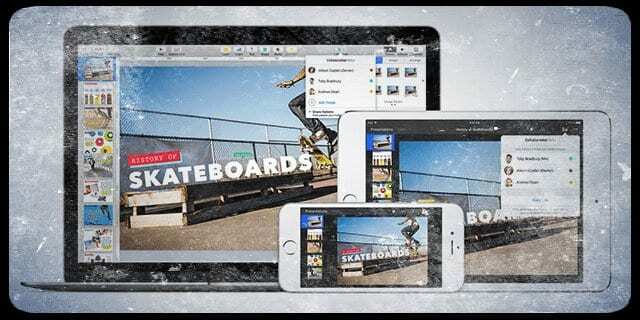
किसी तृतीय-पक्ष फ़ाइल व्यूअर या कनवर्टर का उपयोग करें
एक अन्य विकल्प फ़ाइल ओपनर प्रोग्राम का उपयोग करना है, जैसे फ़ाइल व्यूअर लाइट, जो विभिन्न स्वरूपों को खोलता है। इनमें से कई कार्यक्रमों पर, आप समीक्षा या प्रस्तुत करने के लिए मुख्य प्रस्तुतिकरण खोलते हैं-लेकिन किसी भी संपादन या परिवर्तन की अनुमति नहीं है।
या अपनी मुख्य फाइलों को पीपीटी (पावरपॉइंट) या पीडीएफ प्रारूपों में कनवर्ट करने के लिए ज़मज़ार या क्लाउड कन्वर्ट जैसे फ़ाइल कनवर्टर चुनें।
दूसरे रास्ते जा रहे हैं? मुख्य वक्ता के रूप में पावरपॉइंट?
अपने विंडोज पीसी (या मैक के लिए पावरपॉइंट) से अपनी माइक्रोसॉफ्ट पावरपॉइंट प्रेजेंटेशन लेना और इसे कीनोट में आयात करना कभी आसान नहीं रहा। और Keynote अब अधिक Powerpoint सुविधाओं का समर्थन करता है जैसे टिप्पणी करना, सशर्त स्वरूपण, और यहाँ तक कि बबल चार्ट भी। Keynote के साथ कौन-सी सुविधाएँ संगत हैं, इस पर विशिष्ट विवरण के लिए, Apple’s देखें संगतता साइट.
कीनोट ओपनिंग पावरपॉइंट प्रेजेंटेशन को सुपर आसान बनाता है। अभी - अभी अपने Mac पर Keynote खोलें, मौजूदा फ़ाइल आयात करें चुनें और अपनी PowerPoint प्रस्तुति चुनें. इतना ही!
Keynote Microsoft PowerPoint (.pptx) और Office 97 या बाद के संस्करण (.ppt) दोनों के अपलोड का समर्थन करता है
iCloud के लिए Keynote में पावरपॉइंट फ़ाइल अपलोड करें
- अपने iCloud खाते में लॉग इन करें
- मुख्य वक्ता के रूप पर क्लिक करें
- उस फ़ाइल को खींचें जिसे आप प्रस्तुति प्रबंधक में अपलोड करना चाहते हैं, फिर चुनें प्रस्तुति अपलोड करें…
- अपने विंडोज पीसी या मैक पर फ़ाइल का पता लगाएँ और उसका चयन करें
- आपकी फ़ाइल iCloud के लिए Keynote में दिखाई देती है
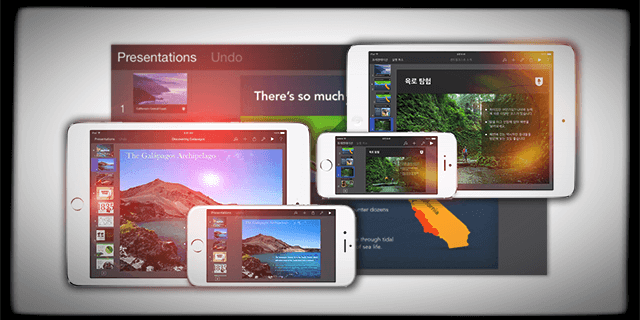
अपने iPad पर Powerpoint फ़ाइल खोलें
- ईमेल द्वारा पावरपॉइंट प्रस्तुति भेजें या iCloud ड्राइव, ड्रॉपबॉक्स, Google ड्राइव, या किसी अन्य क्लाउड स्टोरेज सेवा पर अपलोड करें
- उस स्टोरेज क्लाउड के ऐप पर जाएं और अटैचमेंट चुनें। जब खुलता है, फ़ाइल को टैप करें और फिर शेयर बटन पर टैप करें. कॉपी टू कीनोट पर टैप करें
- आपका iPad आयात करता है और स्वचालित रूप से फ़ाइल को Keynote में कनवर्ट करता है
- फ़ाइल खुलने के बाद, आपको यह संदेश मिल सकता है कि फ़ाइल को अंतिम बार सबसे अधिक के अलावा किसी अन्य ऐप में संपादित किया गया था iOS के लिए Keynote का नवीनतम संस्करण या Keynote मूल के कुछ पहलुओं का समर्थन नहीं करता प्रस्तुतीकरण।
- Keynote आपको उन सटीक चीज़ों के बारे में बताता है जिनका यह समर्थन नहीं करता है या यदि इसने फ़ॉन्ट जैसी चीज़ों के लिए कोई प्रतिस्थापन किया है

ऐप्पल पर ए/यूएक्स के शुरुआती आगमन के बाद से तकनीक के प्रति जुनूनी, सुडज़ (एसके) ऐप्पलटूलबॉक्स की संपादकीय दिशा के लिए जिम्मेदार है। वह लॉस एंजिल्स, सीए से बाहर है।
पिछले कुछ वर्षों में दर्जनों OS X और macOS विकासों की समीक्षा करने के बाद, Sudz macOS की सभी चीजों को कवर करने में माहिर है।
पूर्व जीवन में, सुडज़ ने फॉर्च्यून 100 कंपनियों को उनकी प्रौद्योगिकी और व्यवसाय परिवर्तन आकांक्षाओं के साथ मदद करने का काम किया।